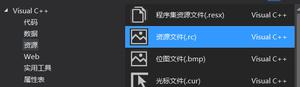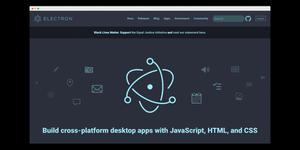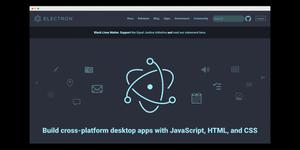您可以用强大的替代品替代9种默认Mac应用程序

有许多第三方应用程序具有比Mac随附的基本功能更好的功能。 这并不是说您应该外出并替换适合您的应用程序。
立即解锁免费的“最有用的Mac键盘快捷键”备忘单!
这将使您注册我们的新闻通讯
如果您对缺少的功能感到沮丧,我们可能会提供一些替代方法。 一点点新颖也不会伤害任何人。
我们还提供了所有最佳Mac应用程序的完整列表,要在MacBook或iMac上安装的最佳Mac应用程序,要在MacBook或iMac上安装的最佳Mac应用程序,正在寻找适用于MacBook或iMac的最佳应用程序? 这是我们针对macOS的最佳应用程序的完整列表。了解更多。
聚光灯很棒。 它允许您使用键盘快捷键(Command + Space)搜索Mac,网络或进行简单的计算。 使用它后,您可以节省许多基本任务的时间。
但是,它仍然相当有限。 要真正扩大视野,您需要彻底更换它。
这就是Alfred出现的地方。Alfred最基本的形式比Spotlight具有更多的搜索选项。 它还为您提供关键字以执行系统操作,例如“关机”和“重置”。 一旦安装了Powerpack插件,该应用程序即会亮起。 要获得Powerpack,您需要支付19(〜$ 23)的额外下载费用。
安装后,它使您能够集成1Password,调用iTunes mini播放器,管理文件以及运行终端命令。 Powerpack还使Alfred具有可扩展性。 工作流使您可以创建或安装自定义工作流。 您设置关键字和触发的动作。
查看一些我们最喜欢的Alfred工作流程10更多Alfred工作流程以发送推文,设置提醒和更多信息10更多Alfred工作流程以发送推文,设置提醒等 节省工作流程和一些快捷键。了解更多。
Terminal.app可能是Mac上功能最强大的应用程序这6个令人敬畏的终端命令将增强您的MacBook这些6个令人敬畏的终端命令将增强您的MacBook在杂乱无章的情况下,您只能将其塞入图形用户界面中,因此应该不会感到意外 您可以使用Mac Terminal做一些非常酷的事情。了解更多。 您可以挖掘和使用许多系统工具,其中大多数在终端中都有一个模拟。 掌握此工具可以提高您的效率。 更不用说您开始了解系统的较低级别。
虽然Terminal是一个功能强大的应用程序,但缺少一些有用的功能。
这就是iTerm的用武之地。iTerm为您提供了更强大的终端使用这些终端替代品自定义Mac命令行使用这些终端替代品自定义Mac命令行制作自己的macOS的最佳方法之一是通过替代应用程序自定义命令行 或欺骗终端应用程序。了解更多。 它最简单的优点是您可以在单个窗口中平铺会话。 虽然您仍然可以在选项卡中使用默认的终端应用程序。 iTerm不仅仅是视觉上的调整。
有一个即时重播选项,可让您回滚终端窗口。 然后,您可以查看该命令所经过的输出。 在“页首”中,您可以返回过去以查看哪些程序正在占用您的资源。 该应用程序具有自动完成功能和剪贴板历史记录,可简化在Terminal中的工作。
终端机是深入研究Mac4的更高级部分的好方法,您可以使用Mac终端进行4酷的事可以使用Mac终端终端是Windows命令提示符或CMD的Mac OS X类似物。 您可能已经知道,它是一个工具,可让您使用文本命令来控制计算机,而不是...阅读更多。 iTerm是一款使您即使在终端专家中也可以轻松在终端中工作的应用程序。
Activity Monitor是一个方便的应用程序,可查看Mac OS上正在消耗资源的MacMacnifying OS X:在Mac上学习使用活动监视器Mac OS X:学习在Mac上使用活动监视器阅读更多。 它很有用,但要在工作时保持关注并非易事。 如果您希望不断地发现资源使用情况,则可以使用这些第三方系统监视器来监视Mac的生命体征使用这些第三方系统监视器来监视Mac的生命体征与Apple的活动监视器一样有用,还有很多由第三方制造的监视应用程序 的Mac开发人员可以使用的第三方开发人员。了解更多信息,请尝试使用iStat菜单。
您可以选择要在菜单栏中看到的性能指标。 提供显示CPU,RAM,网络流量,温度和电池状态的小图。 每个都有指向内置Apple系统工具的链接,以获取更多信息。
最重要的是,您可以取回Apple从macOS卸下的电池剩余时间显示。
iStat菜单可以在小屏幕上占据您不动产的很大一部分。 有一个选项可以创建一个组合菜单。 您会得到一个包含所有详细信息的下拉列表,但菜单栏不会拥挤。 它破坏了随意监视系统的能力,但仍然只需单击即可。 它不是必不可少的替代品,但却是一个很好的便利。
TextEdit功能强大,在Mac上有两个用途。 首先是作为纯文本编辑器。 该应用程序可用于创建基本文本文档,以实现快速而肮脏的脚本或HTML代码。 但是,它没有语法突出显示,也没有任何高级文件处理。
如果您想使用功能齐全的文本编辑器,则可以在2018年使用的最佳Mac文本编辑器在2018年使用的最佳Mac文本编辑器需要Mac的新文本编辑器吗? 这是最好的免费和付费macOS文本编辑器,可用于纯文本,编码以及介于两者之间的所有内容。了解更多,您可以获得BBEdit。 尽管它是一款完全现代化的应用程序,但其历史可以追溯到经典Mac时代。
上面的示例是一个HTML文档,但是您可以将BBEdit用于任何纯文本文档。 它有一个左手栏,可让您打开文档或整个目录。 使用此功能可以轻松地在项目上保持井井有条。
您有不同的语法突出显示选项,包括Markdown,JavaScript,AppleScript和Bash。 它甚至与Applescript编辑器联系在一起。 有一个菜单项可以拉起词典来构建脚本。
这些选项使功能强大的文本编辑器可以进行编码和脚本编写。 BBEdit是一款付费应用程序; 它曾经是Text Wrangler的免费对等物,但这些应用程序已经结合在一起。 现在,BBEdit在没有许可证的情况下三十天后便失去了一些功能,但是即使是免费版本,BBEdit还是一个出色的轻量级文本编辑器。
对于另一个强大的免费选项,为什么不查看Microsoft的Visual Studio CodeVisual Studio Code是Mac的完美文本和脚本编辑器Visual Studio Code是Mac的完美文本和脚本编辑器Microsoft的文本编辑器支持多种语言,您甚至不需要 将它们与Xcode进行比较,因为它们满足不同的需求。
TextEdit不仅可以用于纯文本文档编辑器,还可以提供更多的好处。 它是一个简单的文字处理程序。 此模式使您可以使用简单的格式和布局创建基本的RTF文件。 这种用法非常适合使工作空间最小化,但是只能处理单个文件。
这就是Ulysses的用武之地吗?是时候抛弃页面和Word for Ulysses了吗?是时候抛弃Pages和Word for Ulysses了吗?2016年,并不是每个人都需要一个提供全方位服务的文字处理程序,这就是为什么像Ulysses这样的软件存在的原因。 更多。 Ulysses比TextEdit更复杂。 但是,其界面仍然植根于简单性。 Ulysses无需在Finder中组织项目,而是在内部组织文件。 您可以将其内部iCloud库与Mac上的外部文件夹结合使用。 然后,将所有文本文件放在一个位置。
尤利西斯的极简主义来自使用Markdown进行编辑。 这使界面保持简单。 但是,如果语法有点令人生畏,则可以使用菜单插入所需的任何Markdown。 还有一些基本的键盘快捷键,例如Command + B可使文本变为粗体。
您可以导出多种格式的文档,包括PDF和DOCX。 有很多功能需要探索,但是没有一个功能足够复杂以至于妨碍您的写作。 查看我们关于Ulysses的全面指南Ulysses III:用于编写和管理文档的简洁时尚的文本编辑器Ulysses III:用于编写和管理文档的简洁时尚的文本编辑器在Mac上书写时,您不再局限于Microsoft Word或Apple Pages。 诸如Ulysses III之类的程序使编写更加易于管理,仅提供您所需的最基本工具。
有很多很棒的选项可以替换Safari9 Mac用户的Safari浏览器替代品9 Mac用户的Safari浏览器替代品并不是Safari浏览器不好或浏览器功能有限-您可能只是想换一个角度,或者 每年不止一次进行重大更新。了解更多。 几乎每个网络浏览器都有所提供。 Safari具有许多强大的功能,但在某些方面还很有限。 Opera在可扩展性,性能和内置功能方面表现出色。我从Chrome切换到Opera,并且我从不回去我从Chrome切换到Opera,并且从不回去任何浏览器都可以工作。 唯一选择一个理由是:与您浏览网络的方式更一致。 您可能也喜欢Opera。了解更多。
如果您使用的是MacBook,Opera具有省电模式,可帮助您从笔记本电脑上获得更多时间。 如果您担心安全性,Opera甚至提供免费的VPN服务,您可以使用在新的Opera桌面浏览器上获取免费的无限VPN在新的Opera桌面浏览器上获取免费的无限歌剧正在做很多事情来吸引用户,其最新功能令人讨厌 。 Opera现在免费提供终身免费的VPN!更多信息。 如果您担心丢失某些扩展程序,则可以安装Chrome扩展程序如何在Opera浏览器中安装Google Chrome扩展程序如何在Opera浏览器中安装Google Chrome扩展程序Opera为您提供了一个切换的理由。 有一个小问题:扩展。 如果可以在Opera中安装Chrome扩展程序怎么办? 这很容易,所以这里有个快速指南。了解更多。
与Safari一样,Mail.app也有一些优势。 它对休闲用户的可访问性使高级用户无法满足其需求。 Readdle s Spark通过设计一款仍易于使用的应用程序平衡了高级用户的需求为什么您应该使用Spark在iPhone和Mac上管理邮件为什么要使用Spark在iPhone和MacSpark上管理邮件 电子邮件应用程序,它可以为您整理邮件并确定其优先级(并且是免费的)。了解更多。
像Mail.app一样,您会得到一个iOS配套应用,可让您在两个平台上以相同方式管理电子邮件。 Spark具有出色的智能排序功能,可将您的电子邮件分为多种类型。您将获得一个智能收件箱,其中包含通知,新闻通讯和个人等类别。 您可以暂停或固定电子邮件,以便以后进行后续处理。
Spark还具有智能通知,这些通知会尝试并仅提醒您发送您要查看的电子邮件。 您可以像智能收件箱过滤一样在每个帐户的基础上进行控制。 您可以将电子邮件发送到各种应用程序,从而在Reminders.app或Todoist中创建待办事项列表。 您还可以保存电子邮件以记笔记应用程序,例如Bear或Evernote。
这是一个功能强大的电子邮件客户端,可使用各种功能。
如果您讨厌iTunes,那么您并不孤单。 如果您依靠它来同步iOS设备,则无能为力。 如果您想使用更好的应用程序来处理音乐库,则VLC可以为您提供帮助。 VLC最好的事情是它的简单性。
VLC几乎可以播放任何内容。 这种兼容性带来的学习曲线比iTunes陡峭得多。 但是,您应该能够打开iTunes媒体文件夹并将文件夹添加到VLC库中。 它是斯巴达式的,导入大型库需要分几步完成。 您还可以使用它来将媒体共享到您的iOS设备上.Ditch iTunes和iPhone和iPad使用VLC MediaDitch iTunes和iPhone和iPad使用VLC Media iOS的VLC确实做了很多事情,苹果可能不希望这样做。 对于移动媒体而言,它也比iTunes更好。 这就是为什么。阅读更多。
VLC的简单设计隐藏了播放和共享媒体的多种有用方法。6您必须尝试更多的VLC Media Player功能6您必须尝试更多的VLC Media Player功能VLC是比您可能意识到的功能强大的媒体播放器。 您是否正在充分利用它? 这里是一些指针。阅读更多。 该应用程序只需单击几下,即可在本地网络上流式传输媒体。 即使具有所有可用的选项,它的紧缩程度也比iTunes小。 但是,这确实意味着它很难使用。
VLC可能无法取代iTunes的所有功能,但它却是一个方便的媒体播放器。Mac最好的6个免费通用视频播放器Mac最好的6个免费通用视频播放器有很多视频播放器,但是哪个是最好的? 这是我们的Mac收藏夹。了解更多。
预览是一个功能强大的应用程序。 您可以阅读和合并PDF,甚至可以突出显示和添加注释。 但是,您不能做很多事情来编辑PDF。 Smile的PDFPen允许对PDF进行完全编辑,而不仅仅是附加您的签名。
PDFPen的价格非常昂贵,为75美元,但是您会知道是否需要它。 如果您的工作流程涉及整理和更正PDF,PDFPen可以避免您在PDF之间进行转换的麻烦。 您还可以轻松编辑文档。
如果要创建表单和目录,则需要专业版[不再可用]。 在这里比较每个功能。
如果您正在查看此列表,但不同意这些选项,那就可以了。 Mac社区之所以出色,是因为有很多独立开发人员。 这些类别中的每个类别都有其他应用程序,它们可能会更好地满足您的需求。 这些只是出色的应用程序。
如果您有更好的替换应用程序,请在评论中告知我们。 您最喜欢的Mac应用程序是什么,您仍然认为Mac需要其他平台提供的其他平台的应用程序? 让我们在评论中知道。
探索更多有关:Mac Tricks,macOS High Sierra。
以上是 您可以用强大的替代品替代9种默认Mac应用程序 的全部内容, 来源链接: utcz.com/wiki/667428.html